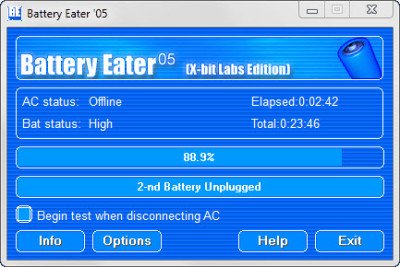Windows enthält ein leistungsstarkes Befehlszeilentool namens PowerCFG, das bei der Fehlerbehebung bei Energieplänen sehr nützlich ist. Außerdem ist dieses Tool Energieeffizienz-Diagnosebericht-Tool, ermöglicht Ihnen auch das Aktivieren und Deaktivieren von Geräten. In diesem Artikel erfahren Sie, wie Sie PowerCGF verwenden, um den Zustand Ihres Laptop-Akkus herauszufinden.
Das Betriebssystem enthält ein „verstecktes“ Tool, das den Stromverbrauch Ihres Laptops untersucht und Ihnen einen Bericht und Vorschläge zur Verbesserung der Batterieeffizienz liefert. In diesem Beitrag werden wir sehen, wie Sie eine generieren können Batteriezustandsbericht mit Power Efficiency Diagnostic Report Tool in Windows 11/10/8/7.
Energieeffizienz-Diagnosebericht-Tool in Windows
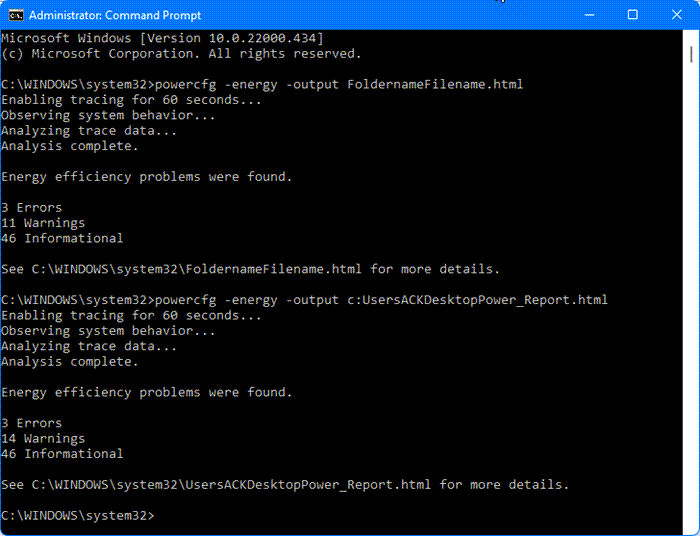
Um das Power Efficiency Diagnostic Report Tool auszuführen, führen Sie cmd als Administrator aus.
Geben Sie in der Befehlszeile Folgendes ein:
powercfg -energy -output FoldernameFilename.html
Zum Beispiel habe ich meine auf dem Desktop als Power_Report.html gespeichert.
powercfg -energy -output c:UsersACKDesktopPower_Report.html
Etwa 60 Sekunden lang verfolgt, beobachtet und analysiert Windows Ihren Laptop und erstellt einen Bericht im HTML-Format an dem von Ihnen angegebenen Ort.
Wenn Sie einfach tippen powercfg -Energie und drücken Sie die Eingabetaste, der Bericht wird in Ihrem System32-Ordner gespeichert.
Generieren Sie einen Batteriezustandsbericht in Windows
Das Energieeffizienz-Diagnosebericht könnte sehr detailliert sein und einen normalen Benutzer überfordern. Dieser Bericht analysiert und zeigt den Zustand Ihres Akkus und weist auf Warnungen, Fehler und andere Informationen im Zusammenhang mit Ihrem Akku hin.
Im Fall dieses Akkus können Sie sehen, dass die Designkapazität 5200 beträgt, während die Last Full Charge 4041 anzeigt – was fast 22 % weniger als die ursprünglich geplante Ladung ist. Wenn Ihr Akku einen Wert von etwa 50 % anzeigt, können Sie davon ausgehen, dass er nur noch wenige Monate hält.
Überprüfen Sie den Zustand des Laptop-Akkus in Windows
Es gibt auch einige Freeware-Tools, mit denen Sie den Akku Ihres Windows-Laptops bewerten oder überwachen können. BatteryEater ist ein Testtool, das das Potenzial eines Notebook-Akkupacks aufzeigen soll.
BatteryCare ist eine weitere Freeware, die die Nutzung und Leistung des Laptop-Akkus optimiert. Es überwacht die Entladezyklen der Batterie und trägt dazu bei, ihre Autonomie zu erhöhen und ihre Lebensdauer zu verlängern. BatteryInfoView zeigt Informationen über Ihren Akku an.
Verwandt: BatteryReport funktioniert nicht, schlägt mit unerwarteten Fehlern 0x422, 0xb7 oder 0x10d2 fehl.